گاهی اوقات لازم است به جای نوشتن کلماتی همچون درجه، نماد آنها را کنار اعداد استفاده کنید ، اما نماد مورد نظرتان را در ورد پیدا نکنید. از چه راهی برای اضافه کردن نماد مورد نظر استفاده میکنید؟ شما میتوانید نماد مورد نظر را از صفحه مرورگرتان کپی کرده و هر کجای ورد که میخواهید پیست کنید. با این حال استفاده از صفحهکلید به مراتب خیلی آسانتر خواهد بود به همین دلیل ما در این پست به شما سه راه ساده که میتوانید نمادها را به پستتان اضافه کنید را نشان خواهیم داد.
از منوی Symbol در ورد استفاده کنید
مایکروسافت برای دسترسی به نمادها یک بخش مجزا در ورد به کار برده که کار با آن بسیار ساده است. برای استفاده از آن مراحل زیر را دنبال کنید:
۱- زبانه Insert را از بالای ورد را انتخاب کنید و سپس به سمت Symbols در سمت راست صفحه بروید. با کلیک بر روی Symbols یک فهرست از پرکاربردترینها برایتان به نمایش در خواهد آمد.
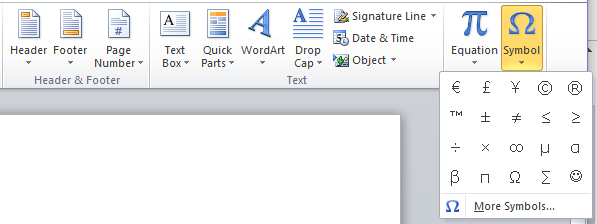
۲- اگر بر روی More Symbols کلیک کنید یک شبکه مستطیل شکل با طیف بیشتری از نمادها ظاهر خواهد شد. جای نماد را مشخص کرده و روی آن کلیک کنید. شما میتوانید یک توضیح از نمادی که انتخاب کردید را بالای دکمه AutoCorrect ببینید.
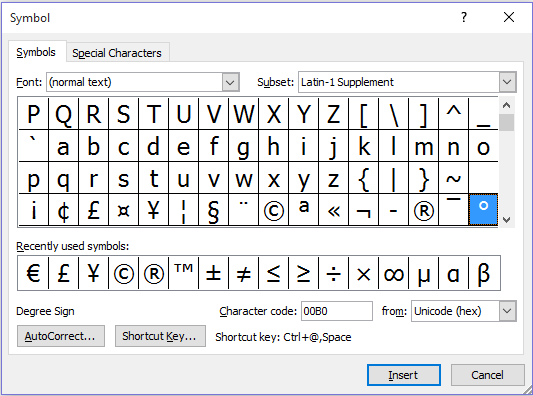
۳- موس را در جایی که میخواهید نماد را اضافه کنید ببرید و روی Insert کلیک کنید. اکنون، هر بار که منوی نمادها را باز میکنید، باید علامت درجه را در فهرست جدیدترین نمادهای مورد استفادهتان ببینید. از آنجایی که این کار را یکبار برای همیشه انجام میدهید، در وقتتان صرفه جویی خواهد شد.
از میانبرهای صفحهکلید در ورد استفاده کنید
کلیدها جایگزین مناسب و سادهای هستند، مخصوصا برای مصارفی مانند اضافه کردن نماد درجه، دیگر لازم نیست که به فهرست نمادهای ورد مراجعه کنید و در بین آنها نماد مورد نظرتان را پیدا کنید. خوشبختانه در این روش تنها کافیست ترکیبی از کلیدها را برای اضافه کردن نماد مورد نظر در اینجا (درجه) به ورد فشار دهید. مشکلی که در اینجا وجود دارد اینست که اگر صفحهکلید شما صفحه شماره را نداشته باشد نمیتوانید از این روش استفاده کنید که متاسفانه بیشتر لپتاپها برای صرفهجویی در فضا آن را از صفحهکلید حذف میکنند.

- با استفاده از ویژگی Word Styles ، ظاهری زیبا به فایلهای خود دهید
- چگونه فونتی را به فایل ورد الحاق کنیم
برای وارد کردن علامت درجه، باید دو مرحله ساده را طی کنید:
- جایی که میخواهید علامت درجه را بگذارید انتخاب کنید.
- کلید Alt را نگه دارید، سپس از قسمت پد شماره “۰۱۷۶” را تایپ کنید، وقتی Alt را رها کنید علامت درجه ظاهر خواهد شد.
نکته: برای این کار، باید Num Lock در صفحه کلید شما خاموش باشد وگرنه اعداد تایپ نخواهند شد.
از Character Map استفاده کنید
این آموزش برای ویندوز ۱۰ است اما بر روی ویندوز ۸ و ویندوز ۷ نیز کارایی دارد. برای استفاده از این روش مراحل زیر را دنبال کنید:
۱- Character Map را در کادر جستجو تایپ کنید و Enter را بزنید. به این ترتیب سیستم شما در برنامه Character Map جستجو خواهد کرد.
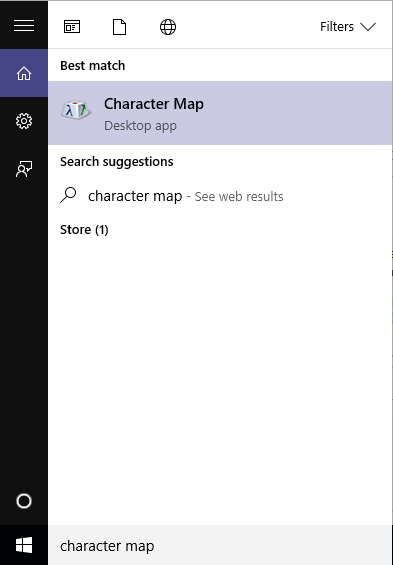
۲- بر روی برنامه در دسکتاپ دوبار کلیک کنید. برنامه که باز شود شما فهرست بلند بالایی از نمادها را در اختیار خواهید داشت.
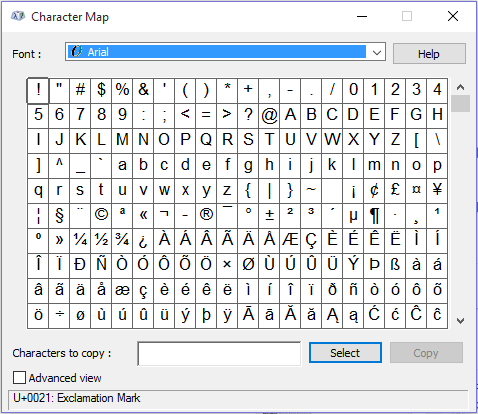
۳-در پایین برنامه، باید کادرAdvanced View را ببینید. بر روی check it کلیک کنید. اگر قبلا بررسی کردهاید از این مرحله بگذرید. اساس چک کردن بر این است که بتوانید به آسانی نماد مورد نظرتان را بین بیش از صد نماد بیابید.
۴- حالا میتوانید به راحتی نماد درجه را بیابید. “نماد درجه” را در جعبه جستجو تایپ کنید و سپس روی دکمه جستجو کلیک کنید. تمامی نمادها ناپدید شده و فقط نماد درجه باقی خواهد ماند.
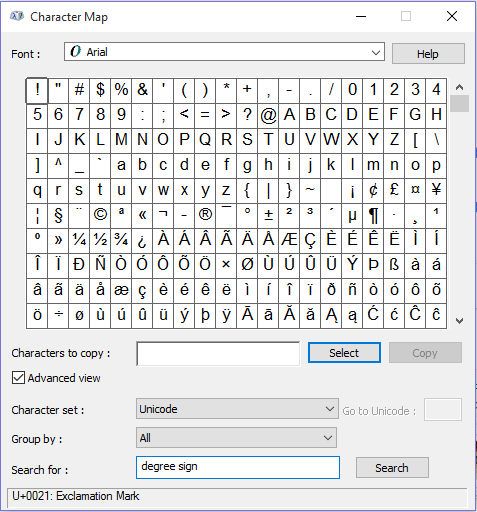
۵- روی نماد درجه دوبار کلیک کرده سپس روی “کپی” کلیک کنید. حالا به جایی که میخواهید در وردتان نماد را وارد کنید بروید و از روی صفحهکلید Ctrl + V را با هم بگیرید. شما میتوانید برای اضافه کردن هر نمادی از این روش در ورد و یا وب استفاده کنید.
برای وارد کردن نمادها به یک فایل ورد راههای مختلفی وجود دارد. نمادهای خاص معمولا افراد تازهکار را به چالش میکشند اما برای افراد حرفهای تنها در حد چند کلیک زمان خواهد برد. این یعنی این که تنها با چند بار تمرین و تکرار مطمئنا در این مساله خبره خواهید شد.
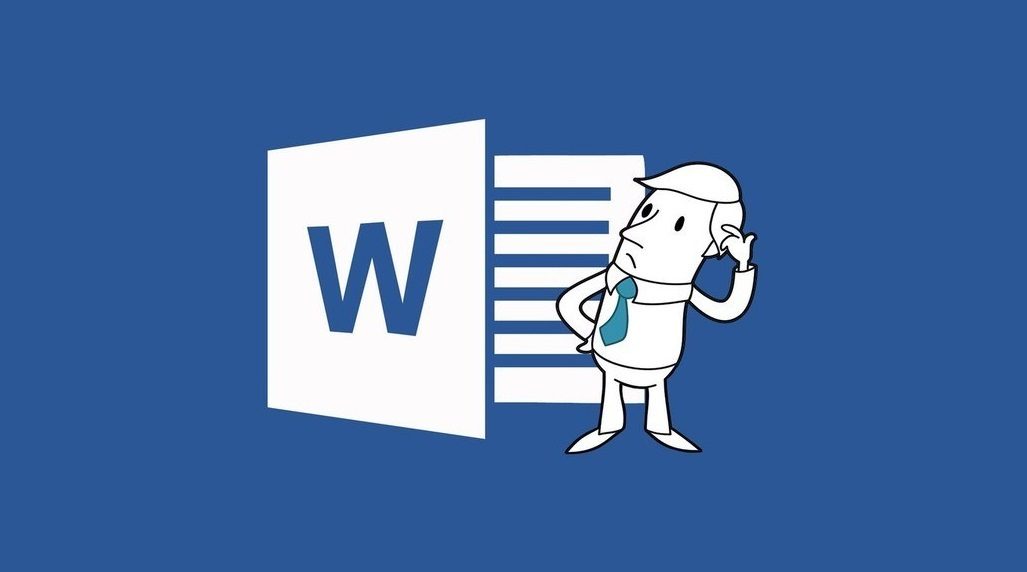
سلام . ممنون از نکات بسیار عالی درج شده در سایتتون
یک راهنمایی میخوام
برای وارد کردن سایر نمادها مانند علامت دقیقه، ثانیه و . . . . در اکسل از چه کدهای عددی که با ترکیب کلیدalt ئرج میشن استفاده میکنیم؟
سلام . ممنون از نکات بسیار عالی درج شده در سایتتون
یک راهنمایی میخوام
برای وارد کردن سایر نمادها مانند علامت دقیقه، ثانیه و . . . . در اکسل از چه کدهای عددی که با ترکیب کلیدalt ئرج میشن استفاده میکنیم؟
سلام
ممنون از مطالبتون
عالی بودند.
نصف شب نجات پیدا کردم، خدا نجاتت بده.
سلام
ممنون از مطالبتون
عالی بودند.
نصف شب نجات پیدا کردم، خدا نجاتت بده.
سلام
ممنون خیلی عالی بود.
سلام
ممنون خیلی عالی بود.
سلام خسته نباشید.ببخشید میخواستم بپرسم چطور میتونیم کلید ترکیبی که قرار دادیم برای یک symbol رو از بین ببریم و دیگه اون symbol بدون کلید ترکیبی باشه؟!
سلام منم همین مشکل را دارم چیکار باید کردحتی ورد را ریست کردم بازم نشد
سلام
من هم همین مشکل داشتم بعد از مدتی درستش کردم
در پنجره سمبل ها کاراکتر مورد نظر را پیدا کن که جلوی shortcut key همان کلید انتخابیتان نوشته است (مهم همینه) بعد روی دکمه shortcut key بزنید و در پنجره بعدی remove کنید
سلام
باید روی more symbol بزنین و بعد Auto correct رو بزنین در پایین جدولی هست که در آن سیمبول ها با کلید های میانبر نشان داده میشود
سیمبول مورد نظر رو انتخاب کنید و بعد گزینه ی delete رو بزنین و تمام
عالی بود ممنون و سپاسگزار ارسال نکات بسیار خوبتون.
سلام من چطور میتونم یکای متر بر ثانیه رو تو ورد بنویسم؟
سلام وقت بخیر.
کاراکتر اندازه رو که به شکل یه خط افقی بالای حروف هست رو چطور میتونم به سند اضافه کنم؟ مثلا AB که بالای اون یک خط کشیده شده.
ممنون.
سلام
باید روی more symbol بزنین و بعد Auto correct رو بزنین در پایین جدولی هست که در آن سیمبول ها با کلید های میانبر نشان داده میشود
سیمبول مورد نظر رو انتخاب کنید و بعد گزینه ی delete رو بزنین و تمام
به نظر دوستان چه طور میشه تنظیماتی که در سمبل کردیم رو ذخیره کرد و بعد که ویندوز عوض شد یا جای دیگه همون تنظیمات رو وارد کرد که نخواد دو ساعت بشینیم از اول سمبل ها رو تعریف کنیم؟
سلام من تایپ تخصصی انجام میدم و بعضی جملات تکرار شونده را به عنوان سمبل با اتوکارکت با یک نشانه مثلا یک جمله سه خطی را با با نشانه ای وارد کرده بودم نزدیک پنجاه جمله اد کرده بودم و یک سالی استفاده میکردم ناگهان همه حذف شدند علت چیست
سلام
من تو سمبل گزینه سابجکت رو ندارم و اینجوری هم که دارم نگا می کنم همه سمبل ها نیست تو ورد چیکار کنم این گزینه ایجاد بشه
سلام آیا میشه نمادی رو خودمون بسازیم و به ورد اضافه کنیم
سلام
توی شماره گذاری ها عدد بیشتر از 20 نیست. راهی هست که بشه سمبل عدد های بزرگتر رو استفاده کرد؟؟؟؟؟